文章详情页
win7usb写入权限更改教程
浏览:88日期:2023-02-01 08:11:32
最近有很多朋友反映自己的usb被限制了权限,导致u盘只能读取却不能写入。这时候不要担心,我们可以通过修改注册表的方式解决这个问题,下面就跟着小编来看一下具体的操作方法吧。
win7usb写入权限更改教程1、首先点击左下角,然后打开“运行”
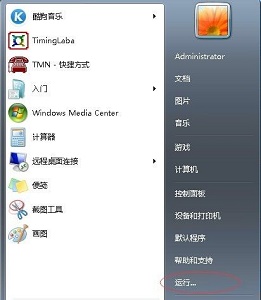
2、输入“regedit”回车确定。
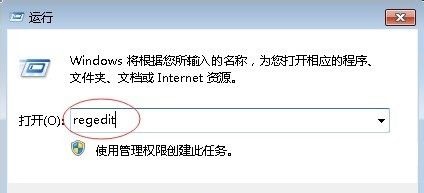
3、根据图中路径找到“control”文件夹。
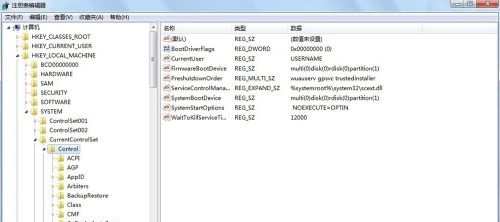
4、右键点击它,选择新建一个“项”并命名为“StorageDevicePolicies”
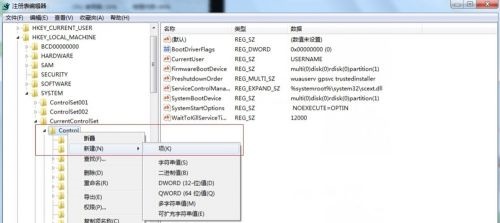
5、接着在新建的这个文件夹中再新建一个“DWORD值”
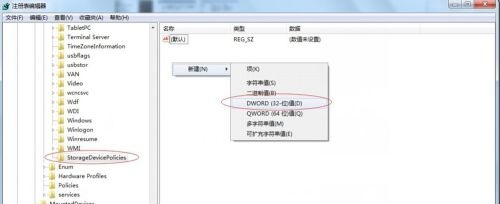
6、将它的值设置为“0”
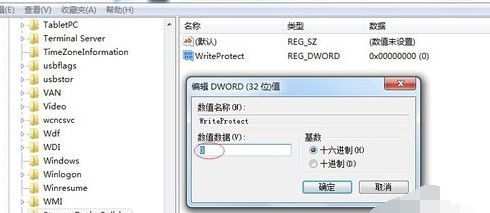
7、接着将新建的这个“StorageDevicePolicies”导出。
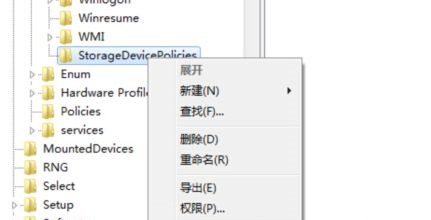
8、保存并命名为“u盘可读可写”

9、接着用相同的方式再新建一个“StorageDevicePolicies”文件夹,然后在其中新建一个“DWORD值”,将值设置为“1”
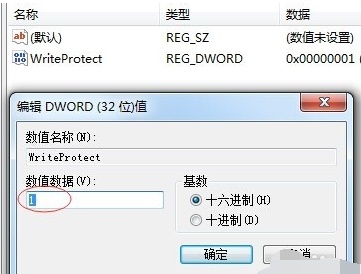
10、再次导出此文件夹,并命名为“u盘只读”
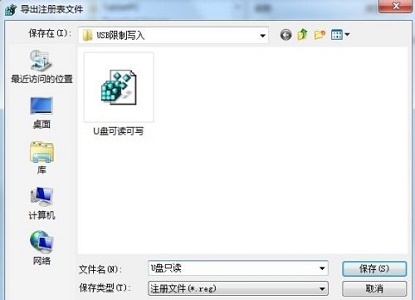
11、最后我们只需要将这两个文件放入u盘中,然后根据需要的权限运行对应的文件即可。

相关文章:win7更改桌面文件存储路径 | win7更改ip地址
以上就是win7usb写入权限更改教程了,大家快去尝试着自己制作一下吧。想知道更多相关教程还可以收藏好吧啦网。
以上就是win7usb写入权限更改教程的全部内容,望能这篇win7usb写入权限更改教程可以帮助您解决问题,能够解决大家的实际问题是好吧啦网一直努力的方向和目标。
上一条:win7uac设置更改教程下一条:win7usb设置更改教程
相关文章:
1. 微软宣布将在1月10日结束对Win7/8/8.1版Edge浏览器的支持2. Win10系统不能调整任务栏大小怎么办?Win10系统不能调整任务栏大小的解决方法3. CentOS7中无法找到pci find device函数的解决方法4. Win10自带系统怎么清理电脑缓存和垃圾?Win10自动清理缓存教程5. Win10邮件无法访问此账户怎么办?Win10邮件无法访问此账户的解决方法6. Fdisk硬盘分区图文教程(超详细)7. KYLIN(麒麟系统)下如何安装MySQL5.08. ThinkPad X13如何用U盘重装系统?ThinkPad X13使用U盘重装系统方法9. 统信UOS系统怎么看是32位还是64位? 判断电脑32位或64位的技巧10. Win11分辨率调到了推荐但还是有黑边的解决方法
排行榜
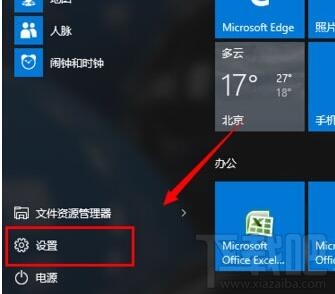
 网公网安备
网公网安备